A Microsoft PowerPoint már most is hasznos eszköz a diavetítések és prezentációk készítéséhez, de még sokoldalúbb, mint gondolná. A PowerPoint lehetőséget kínál prezentációinak hurkolásához, így a diavetítés közvetlenül a vége után újraindul. Olvasson tovább, hogy megtudja, hogyan engedélyezheti ezt a projektben, és miért lehet egy ilyen funkció rendkívül hasznos különféle helyzetekben.
Tartalomjegyzék
Prezentációk hurkolása a PowerPointban
Ahogy a prezentációt úgy készíti el, ahogyan szeretné, a diavetítést viszonylag egyszerű hurokra állítani. Főleg egyetlen beállítás módosítását jelenti a PowerPointban.
1. Az ablak tetején található szalagon kattintson a Diavetítés elemre. Ezzel a diavetítés megjelenítésére és bemutatására vonatkozó opciók menüjébe kerül.
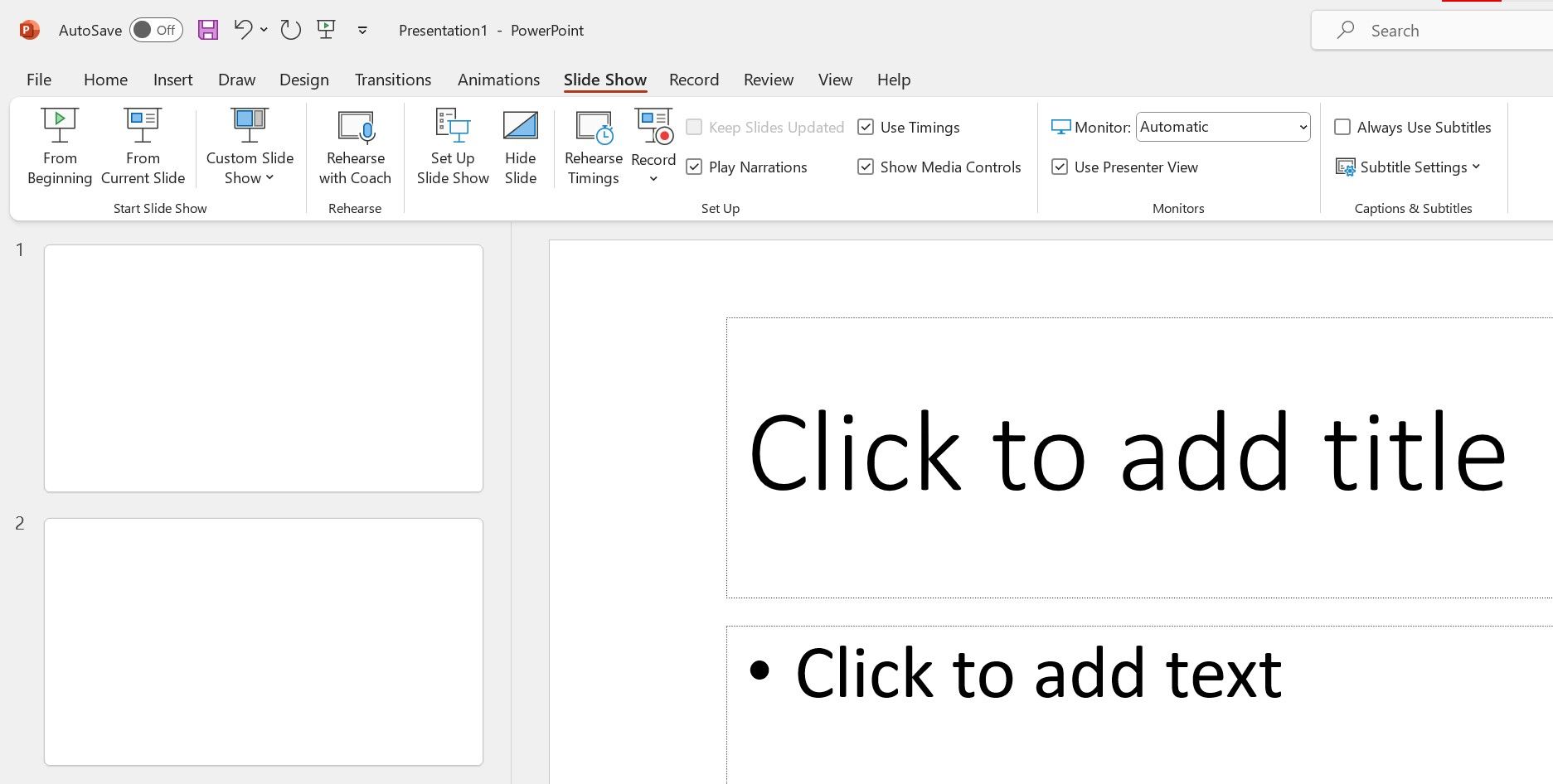
2. Kattintson a Diavetítés beállítása elemre a középső Beállítás részben. Ez a gomb egy felugró ablakot nyit meg a prezentáció részletes, speciális beállításaival.
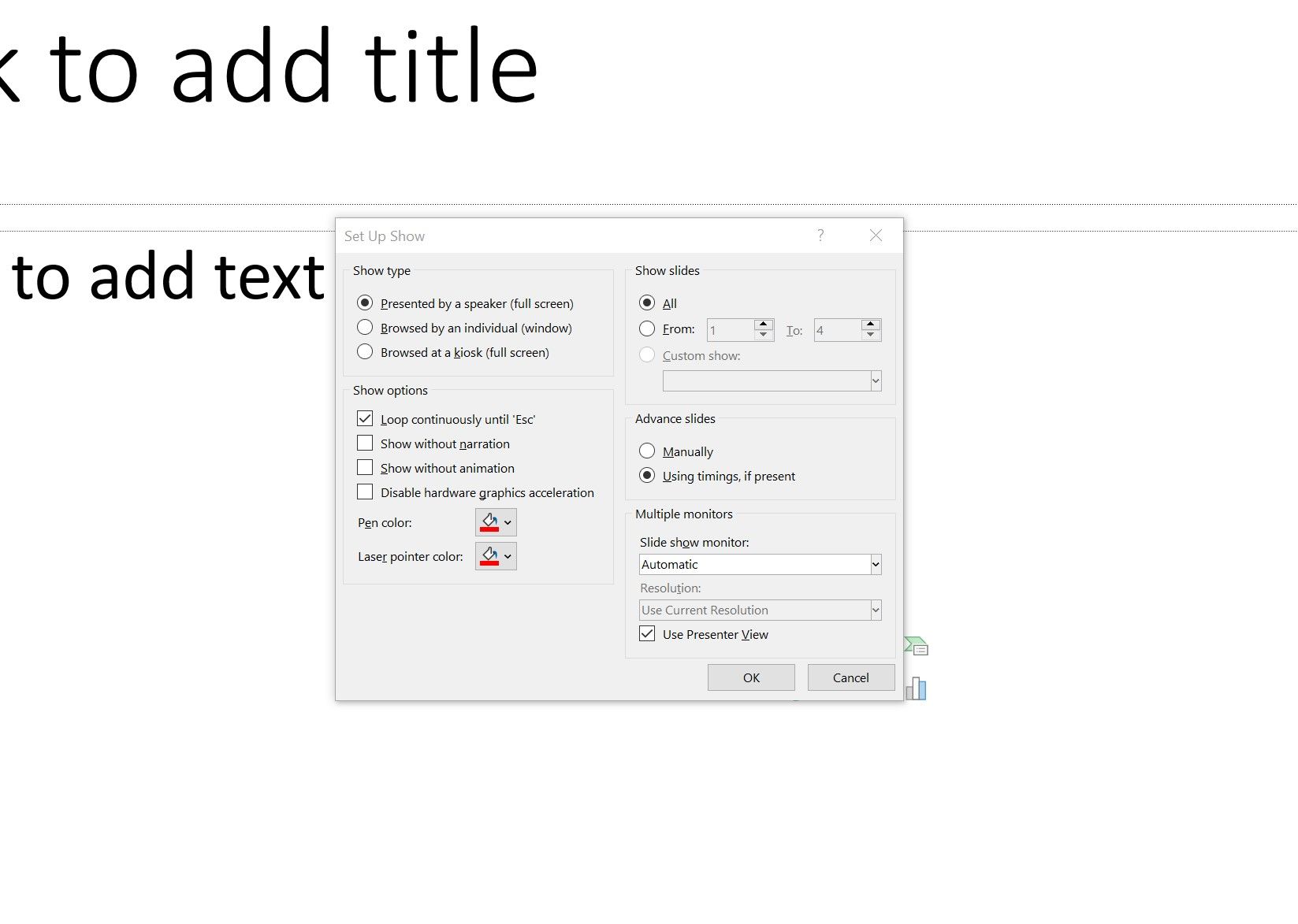
3. A Set Up Show (Megjelenítés beállítása) ablakban kattintson a Folyamatos hurok elemre az „Esc” jelzésig a Show options (Megjelenítési beállítások) részben.
4. Kattintson az OK gombra a módosítás alkalmazásához.
5. Tekintse meg a prezentáció előnézetét a szalag Elejétől vagy az Aktuális diától gombjával, hogy ellenőrizze, működik-e a hurok.
Amint azt a diavetítés előnézetekor észreveheti, a beállítás engedélyezése csak a siker fele. Míg az utolsó megjelenítése után a prezentáció visszatér az első diához, a diák nem haladnak előre maguktól. Ha azt szeretné, hogy a diák automatikusan hurkoljon, akkor átmeneteket kell beállítania az egyes diák között.
A PowerPoint-diák automatikus hurkolása
1. Válassza ki azt a diát, amelyre alkalmazni szeretné az átmenetet, ha még nem tette meg.
2. Kattintson az Átmenetek elemre a szalagon belül. Ez számos lehetőséget nyit meg animációk hozzáadásához, amikor egyik diáról a másikra vált.
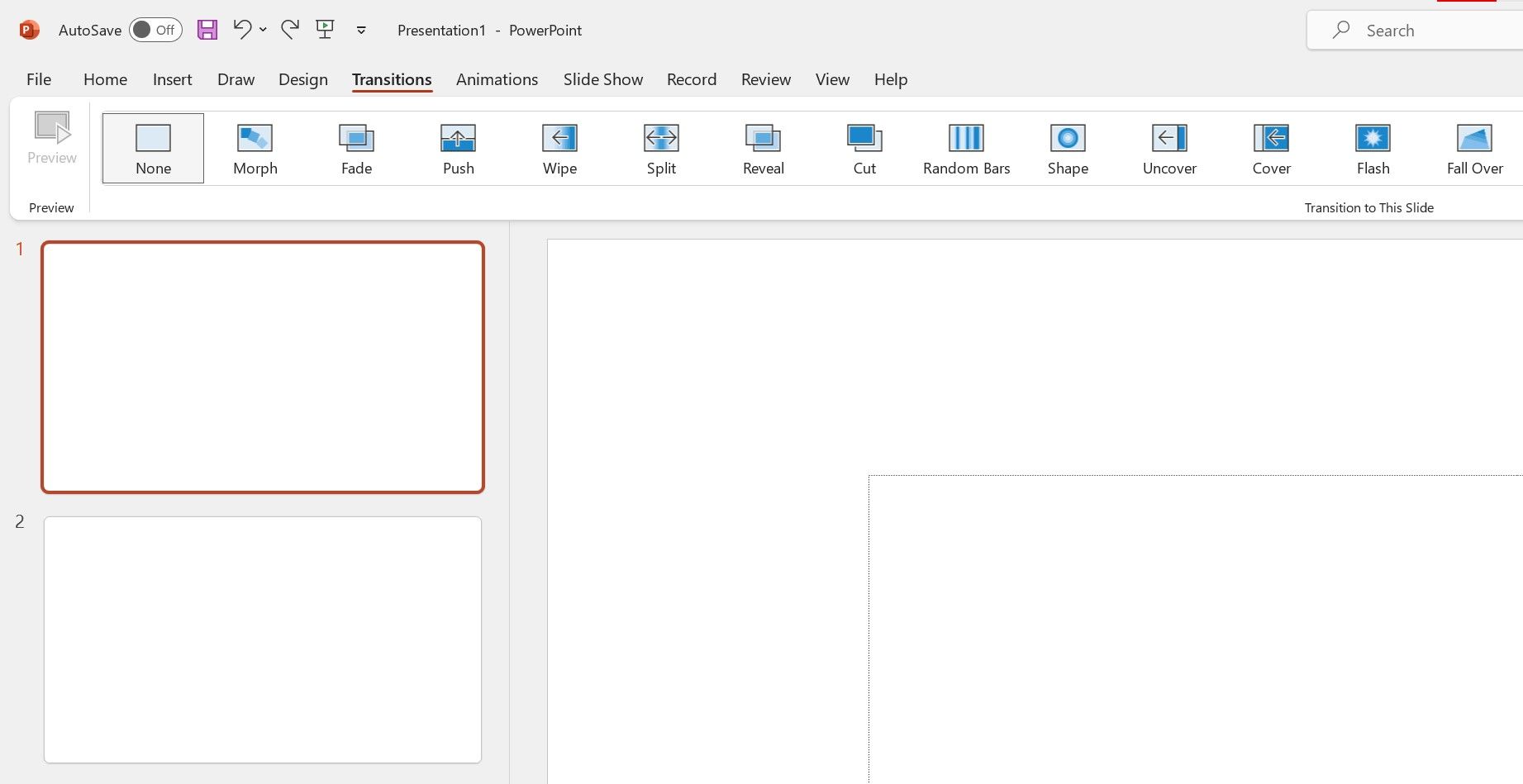
3. Az Áttérés erre a diára szakaszban válassza ki az egyik átmenetet, amelyet ezzel a diával kíván használni. Számos átmeneti lehetőség áll rendelkezésre, a finomtól a mutatósig.
Bár minden egyes átmenettel kedved szerint játszhatsz, ez nem feltétlenül szükséges; ragaszkodhat az alapértelmezett None (Nincs) opcióhoz, vagy egy egyszerű Fade-hez, ha akarja.
4. Navigáljon az Időzítés részhez a Szalag jobb oldalán. A ciklus automatizálása érdekében meg kell adnia, hogy az egyes diák mikor lépjenek át a következőre.
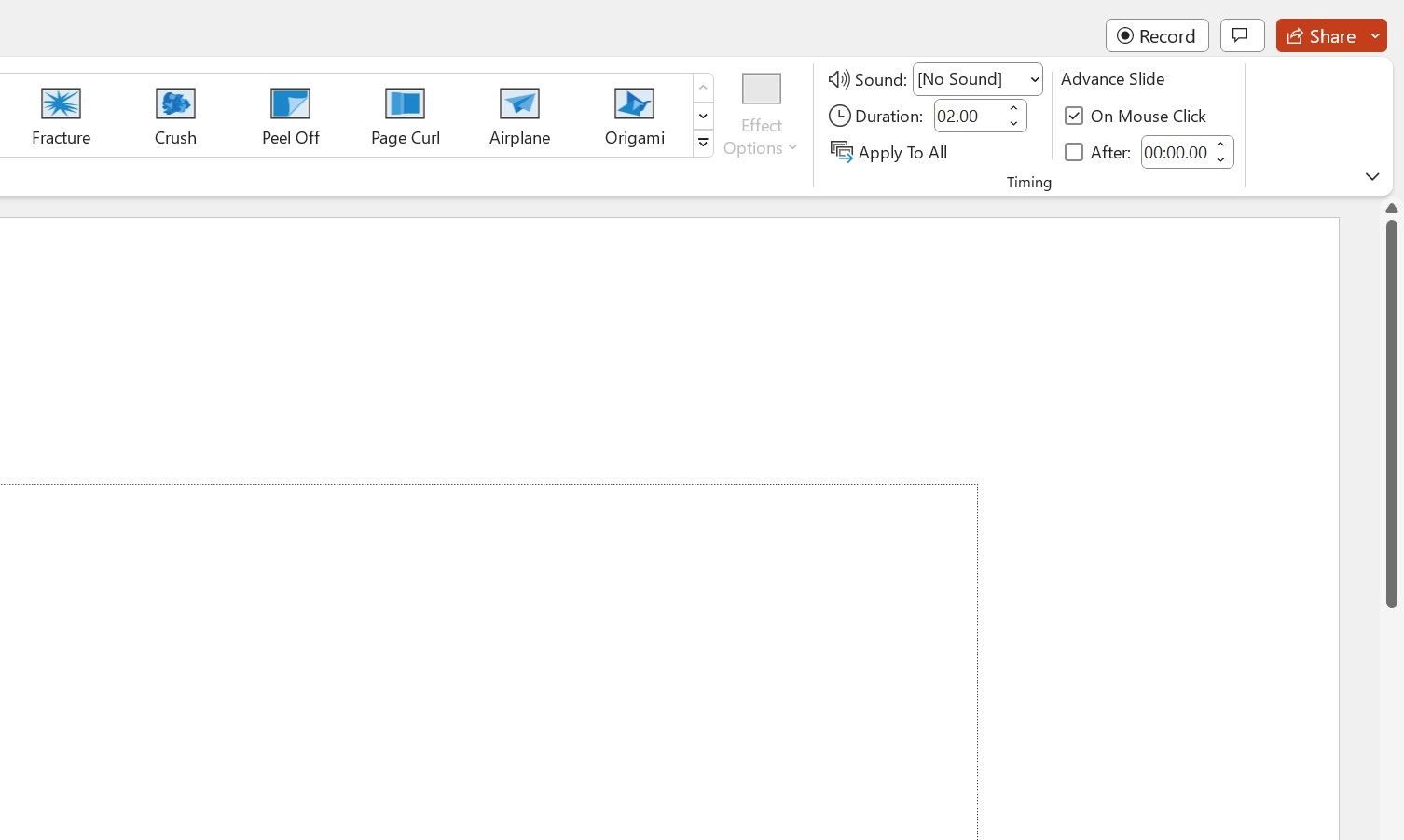
5. Az Advance Slide fejléc alatt kattintson az After: jelölőnégyzetre az engedélyezéséhez.
6. Állítsa be az időt (percben vagy másodpercben) úgy, hogy beír egyet a szövegmezőbe (jelenleg „00:00.00”) vagy a közeli nyílgombokkal.
7. Ismételje meg ezt a folyamatot a többi diákkal is. Alternatív megoldásként az Alkalmazás mindenkinek gombra kattintva megadhatja az aktuális dia átmeneti beállításait a prezentáció minden diájára vonatkozóan.
8. Ha alkalmazta a kívánt átmeneteket, újra megtekintheti a prezentáció előnézetét a szalag Diavetítés lapján található Kezdettől vagy Az Aktuális diából gombok segítségével.
Az előnézetben látni fogja, hogy a diák most automatikusan átvált, és a ciklus minden további beavatkozás nélkül működik. Ha ki kell lépnie a prezentációból, nyomja meg az Esc (Escape) billentyűt, hogy visszatérjen a normál PowerPoint ablakhoz.
Miért szeretne PowerPoint prezentációt hurkolni?
Számos oka van annak, hogy miért szeretne egy PowerPoint-prezentációt ciklusban futtatni, és így ez a funkció többféleképpen is hasznos.
Folyamatos körhinta fotókat készíthet családi és baráti összejövetelekhez, vagy pihentető diavetítést a strandokról egy stresszes nap végén. Használhatja fontos információk, például szabályok vagy menetrendek megjelenítésére konferenciákon vagy találkozókon.
A rendszeres átmeneti időzítésekkel való integráció speciális felhasználási eseteket is lehetővé tesz, amikor előfordulhat, hogy bizonyos diákat hosszabb ideig kell megjeleníteni, mint másokat. Használható például az étlap árainak megjelenítésére egy kioszkban vagy egy food truck-on, vagy szórakoztatást kínálhat a hosszú sorban várakozóknak.
Tartsa naprakészen PowerPoint prezentációs készségeit
A PowerPoint-prezentációk hurkolásának megtanulása csak egy a sok kevésbé észrevett funkció közül a széles körben használt eszköznek, amely új szintre emelheti a diavetítéseket.
Az ehhez hasonló funkcionalitások segítenek abban, hogy a PowerPoint sokoldalú, népszerű program legyen, amely különféle igények kielégítésére készült. Most itt az ideje, hogy ezeket a funkciókat az Ön érdekében alkalmazza.

